
ניהול מקטעים ברשימות של תזכורות ב-Mac
ב-Mac, ניתן להשתמש במקטעים לארגון רשימת תזכורות.
הערה: כל המאפיינים של ״תזכורות״ המתוארים במדריך זה זמינים בעת שימוש בתזכורות iCloud מעודכנות. מאפיינים מסוימים אינם זמינים בעת שימוש בחשבונות מספקים אחרים.
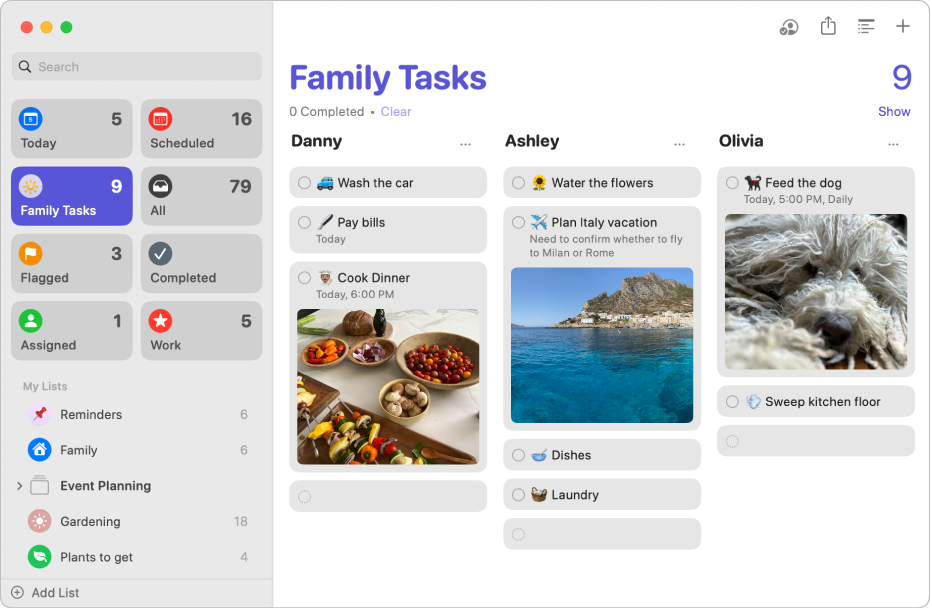
הערה: כשמציגים רשימת תזכורות כעמודות, שמות המקטעים הופכים לכותרות העמודות.
הוספת מקטע לרשימת תזכורות
ביישום ״תזכורות״
 ב‑Mac, בחר/י רשימת תזכורות בסרגל הצד.
ב‑Mac, בחר/י רשימת תזכורות בסרגל הצד.בצע/י כל פעולה רצויה מבין הפעולות הבאות:
הוספת מקטע: יש ללחוץ על הכפתור ״הוספת מקטע״
 בסרגל הכלים.
בסרגל הכלים.הוספת מקטע עם תזכורות שנבחרו: יש לבחור תזכורת אחת או יותר ואז לבחור ״קובץ״ > ״מקטע חדש עם הפריטים שנבחרו״.
יש להזין שם עבור המקטע החדש ואז ללחוץ על Return.
הוספת פריטים לרשימת תזכורות שמכילה מקטעים
ביישום ״תזכורות״
 ב‑Mac, בחר/י רשימת תזכורות בסרגל הצד.
ב‑Mac, בחר/י רשימת תזכורות בסרגל הצד.בצע/י כל פעולה רצויה מבין הפעולות הבאות:
הוספת תזכורות למקטע: יש להוסיף תזכורות בתחתית המקטע.
הוספת תזכורות אחרות (לא במקטע): יש להוסיף תזכורות בתחתית הרשימה.
שינוי שם של מקטע ברשימת תזכורות
ביישום ״תזכורות״
 ב‑Mac, בחר/י רשימת תזכורות בסרגל הצד.
ב‑Mac, בחר/י רשימת תזכורות בסרגל הצד.יש לבחור את שם המקטע ולהזין שם חדש.